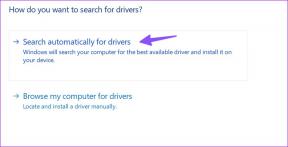Vis ikoner i stedet for miniaturebilleder i Windows Stifinder
Miscellanea / / December 02, 2021

Faktisk er disse vidunderlige funktioner, som GUI'en har og hjælper dig en del med navigation og browsing.
Men folk, der kender mappestruktur og organisation af deres filer kan finde det overflødigt. En anden sådan ting er miniaturevisning af filer og mapper. Medmindre du har noget for øjenbolsjer, er dette ikke en nødvendig funktion.
Faktisk spilder computeren nogle CPU-cyklusser på at skabe de smukke ikoner og reducerer effektiviteten af din maskine. Du må have bemærket dette, mens du åbnede en tung mappe. En ekstern harddisk er et godt eksempel på det. Så hvorfor ikke skifte til almindelige og enkle ikoner.
Hurtigt tip: Hvis du kan lide miniaturebillederne og ved et uheld har mistet dem (erstattet af generelle ikoner), vil denne artikel fungere som en guide til at bringe dem tilbage. Følg trinene som nævnt og gør det omvendte af markere/fjern markering som det er blevet nævnt.
Inden vi fortsætter, lad os tage et kig på mappe- og filminiaturevisninger (til venstre på billedet) versus ikoniske visninger (højre på billedet).

Metode 1
Denne metode viser trin til at ændre computeregenskaberne for at anvende sådanne indstillinger.
Trin 1: Højreklik på Computer (der er flere steder at gøre det fra), og klik for at starte den Ejendomme.

Trin 2: Mod venstre rude i vinduet, der åbnes, finder du et link til Avancerede systemindstillinger. Klik på dette link.

Trin 3: Dialogen for Systemegenskaber vil åbne. Hold højdepunktet på Fremskreden fanen og klik på Indstillinger knappen under Ydeevne afsnit.

Trin 4: Et nyt vindue til Indstillinger for ydeevne vil dukke op. Vælg Brugerdefinerede alternativknap og derefter fjern markeringen muligheden læsning Vis miniaturebilleder i stedet for ikoner.

Det er det. Klik på ansøge og Okay før dine thumbnails forsvinder og bliver almindelige og simple ikoner.
Metode 2
Denne metode viser trin til at anvende indstillinger ved at ændre indstillingerne for Explorer-mappeindstillinger.
Trin 1: Åbn Windows Stifinder og klik på Organisere på sin værktøjslinje. Vælg derefter muligheden for Mappe og søgemuligheder.

Trin 2: Dialogen for Mappeindstillinger vil åbne. Hold højdepunktet på Udsigt fanen og tjek indstillingslæsningen Vis altid ikoner, aldrig thumbnails placeret under Fremskreden indstillinger.

Konklusion
Som allerede nævnt kan ændring af miniaturebilleder til ikoner fungere som en god produktivitetsforstærker for dig. Ikke desto mindre er det ikke den eneste grund til, at du ønsker at deaktivere dem. Du har måske din egen. For mig skjuler det fil- og mappedetaljerne eller forhåndsvisninger af miniaturebilleder fra kolleger på mit kontor, som har denne irriterende vane med at kigge ind i andres computere.
Hvad er din grund? Og hvilken metode fandt du bedre og nemmere at tilgå? Fortæl os i kommentarfeltet.